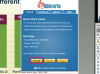Å åpne et Microsoft Word-dokument gir deg en tom kopi av et stykke papir på skjermen, men etter noen hundre ord har du snart rullet til neste side. Med tillegg av noen bilder, et diagram og andre detaljer, kan Word-dokumentet ditt være på flere sider eller mer, og du kan ha endret mening om den best mulige rekkefølgen for dem. Fordi Word er mer et tekstbehandlingsprogram enn et publiserings- og layoutprogram, tilbyr det ikke muligheten til å dra og slippe sider. Men brukere kan overstyre denne umuligheten med en løsning som lar dem få optimal dokumentsiderekkefølge.
Handling
Microsoft Word tilbyr ikke et sidelayoutalternativ der du ganske enkelt kan dra sider fra ett sted til annet, slik du ville gjort med lysbildevisningen på Microsoft PowerPoint eller sidevisningen på Microsoft Forlegger. Tekst på sider i Word flyter ganske enkelt automatisk fra den ene til den neste, men selve den hvite sidebakgrunnen er stillestående.
Dagens video
Løsning
Selv om Word-brukere ikke kan manipulere sidene i et dokument, sitter de ikke helt fast i tingenes rekkefølge. I stedet for å flytte sider, flytt det som er på siden. Dette betyr å fremheve innholdet på en side – en nyttig måte å se en side i sin helhet på er å klikke på "Vis"-fanen og klikke på "Én side". Kopier alt på siden ved å markere den, klikke på "Hjem"-fanen og klikke på "Kopier" eller klikke på "Klipp ut", og bla til den nye destinasjonssiden eller legge til en ny side ved å trykke på "Ctrl" og "Enter" samtidig, noe som tvinger en side gå i stykker. Når du er på den nye siden, klikker du på Hjem-fanens "Lim inn"-knapp og den opprinnelige sidens innhold limes inn.
Assistanse
Selv om Word ikke tillater omorganisering av sidene, tilbyr det litt hjelp når du utfører den handlingen. Word vil oppdatere og justere alle sidetallene du har lagt til i topp- og bunntekstene på siden, for eksempel å eliminere en slettet side og flytte opp alle de andre tallene. Hvis du har fanget en fotnote med det flyttede innholdet, holder Word oversikt og limer inn den fotnoten i ny side, oppdatering av fotnotenummer og eventuelle andre fotnotenumre i hele dokumentet for å holde dem inne rekkefølge.
Betraktninger
På grunn av uthevingen, klippingen og limingen som kreves for å omorganisere sider i Microsoft Word, bør noen potensielle problemer vurderes. For det første, når du klipper og limer, forstyrrer du integriteten til dokumentet. Dette kan midlertidig endre sideflyten og hvordan bilder vises. Hvis du kopierer og limer inn for å sikre at du ikke ved et uhell sletter informasjonen du flytter, du må huske å gå tilbake til dokumentet og slette kopien for å unngå duplikat informasjon. Den beste taktikken er å alltid lese gjennom dokumentet for å sikre at alt er nøyaktig på plass som ønsket.